

By ジーナバロウ, Last updated: December 7, 2021
「最近、私のiPhoneに何が起こっているのかわかりません。モバイルデータ通信を有効にできないようなのです。携帯電話の「モバイルデータ通信」が「オフ」になるのはなぜですか?アドバイスをお願いします。」
携帯電話は、このXNUMX年間で私たちの生活の中で主要なサポートになりました。 あなたの場合、私たちの活動のほとんどはインターネットに接続する必要があります セルラーデータが機能していない そしてあなたはWi-Fiを持っていません、それはかなり迷惑かもしれません。
しかし、物事は完全にはうまくいかないようです。 モバイルデータ通信が失敗する場合があります。 モバイルデータ通信に関しては、それ自体でオフになり続ける問題がいくつかありました。 モバイルデータが特定のアプリにのみ遮断されるという奇妙なケースもありました。
この投稿を、オフになり続けるモバイルデータ通信を修正する方法についてのガイドにしましょう。 すぐに解決するのに役立つ8つの効果的なソリューションを見つけてください!
パート1.セルラーデータがオフになり続けるのはなぜですか?パート2。セルラーデータを有効に保つための8つの効果的な方法パート3。データを失うことなくiOSシステムを修正するための最良の方法パート4。 概要
オフになり続ける携帯電話データは、携帯通信会社、携帯電話の設定、またはiOSで問題になる可能性があります。 多くのiOSユーザーは、Appleコミュニティで同じ問題が発生していると不満を漏らし、いくつかの修正が行われました。

モバイルデータ通信が自動的にオフになる主な理由の8つは、ソフトウェアの更新によるものです。 アップデートは、iOS、アプリのソフトウェア、またはキャリアネットワークにすることができます。 この問題をすばやく修正するために、特定のトラブルシューティング対策を実行できます。 次のパートで最も効果的なXNUMXつの方法に従ってください。
モバイルデータ通信がランダムにオフになる場合は、まだカスタマーサービスに電話するのではなく、最初に基本的なトラブルシューティングを自分で行うことを選択できます。
誰が知っている、あなたはすぐに問題を解決することができるかもしれません。 これにより、回線をダイヤルして保持し、キューを維持するための時間と労力を節約できます。 モバイルデータ通信の問題に対処するのに効果的であることが証明されている、私たちが収集したこれらの8つの方法を確認してください。
最近、iPhoneで「キャリア設定の更新」を見たことがありますか? これは、Appleまたは携帯電話会社(T-Mobile、AT&T、Verizonなど)が新しい設定でアップデートをリリースしたことを意味します。これにより、携帯電話のワイヤレス接続機能がさらに向上します。 キャリアのネットワーク モバイルデータ通信を介して。
Over-The-Airキャリアの更新を受け取っていない場合は、手動で更新することもできます。 Appleは、自分でアップデートを行う方法についての手順を提供しています。 方法は次のとおりです。
簡単な再起動で、電源が切れ続けるモバイルデータ通信を修正することもできます。 iPhoneを再起動すると、モバイルの多くの問題を解決できます。 これは実際には、カスタマーケアや技術の専門家でさえあなたの兆候に基づいて最初にアドバイスする基本的なトラブルシューティングのXNUMXつです。
モバイルデータ通信がまだオンとオフになっている場合に再起動後に実行できる次のことは、ネットワーク設定をリセットすることです。 ネットワーク設定をリセットすると、パスワード、VPN、および APNs.
ネットワーク設定をリセットするには、次の手順に従います。
リセット後、iPhoneはスキャンしてセルラーネットワークに接続し、通常の状態に戻ります。 また、リセット後、保存されているすべてのパスワードがクリアされるため、Wi-Fiネットワークに再度ログインする必要があります。
SIMカードを取り外すと、携帯電話のデータの煩わしさを解決するのに役立ちます。 再起動と同様に、これも再挿入後にセルラーネットワークに再接続します。
SIMカードを取り外すには、まずiPhoneの電源を切り、ペーパークリップまたはSIMイジェクターを使用してSIMカードトレイをポップオープンします。 カードを数分間取り出して、返却します。 iPhoneの電源を入れ直し、モバイルデータ通信がまだオフになっていることを確認します。
おそらく、データプランを確認することで、モバイルデータ通信がオンとオフを繰り返し続ける理由についての懸念に答えることができます。 または、低データモードを有効にしている場合は、最初に使用状況を監視できます。 まだ計画の範囲内にある場合は、一時的に無効にすることができます 低データモード あなたのiPhoneで。
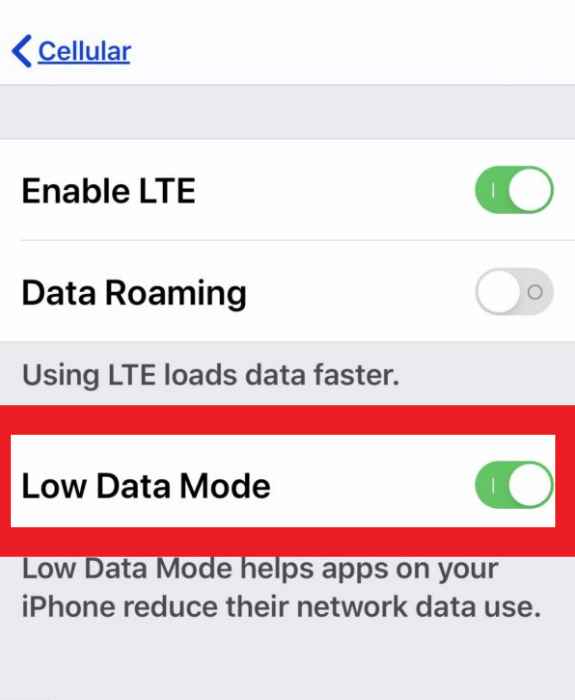
低データモードをオフにするには、次の手順に従います。
この方法では、一部のアプリの使用中にモバイルデータ通信がオフになる問題も修正されます。
オフになり続けるモバイルデータ通信を修正するためにiPhoneで実行できるもうXNUMXつの簡単なトラブルシューティングは、機内モードのオンとオフを切り替えることです。 機内モードをオンにすると、デバイスのセルラーネットワークが自動的に無効になります。 これにより、接続の問題が発生した場合にネットワークをすばやく更新できます。
スワイプしてコントロールセンターを開き、飛行機のアイコンをタップしてオンとオフを切り替えます。
それでもモバイルデータ通信がオフになり続ける場合は、先に進んでiPhoneで強制的に再起動することができます。 強制的に再起動すると、デバイス上のすべてのソフトウェアプロセスが停止するだけで、データは消去されません。
iPhone 8以降の場合:
iPhone 7 / 7Plus:
iPhone 6以前の場合:
最後に、上記の手順が失敗した場合は、携帯電話のソフトウェアバージョンを確認する必要があります。 たぶん、アップデートが最近リリースされ、あなたはそれを見落としているかもしれません。
iOSアップデートは、オフになり続けるモバイルデータ通信を含むiPhoneの現在の多くの問題を修正します。
[設定]に移動し、[全般]に移動して、[ソフトウェアアップデート]をタップすると、アップデートを簡単に見つけることができます。 利用可能なアップデートがある場合は、[ダウンロードしてインストール]をタップします。
iOSを更新するもうXNUMXつの方法は、iTunesを使用することです。
オフになり続けるモバイルデータ通信を修正する最も簡単で効果的な方法は、iOS修復ツールを使用することです。 信頼性が高くプロフェッショナルなiOSシステム修復ツールを使用すると、データが失われることを恐れずにiPhoneを通常の状態に戻すことができると確信できます。
iOSシステム復旧
リカバリモード、DFUモード、起動時の白い画面のループなど、さまざまなiOSシステムの問題を修正します。
iOSデバイスを、白いAppleロゴ、黒い画面、青い画面、赤い画面から通常の状態に修正します。
iOSを正常にのみ修正し、データを失うことはありません。
iTunesエラー3600、エラー9、エラー14、およびさまざまなiPhoneエラーコードを修正します
iPhone、iPad、iPodtouchの凍結を解除します。
無料ダウンロード
無料ダウンロード

FoneDog iOSシステム復旧 さまざまなiOSの問題を修正することになると、これまでのところ最高のソフトウェアです。 このソフトウェアを使用すると、時間と労力が節約され、データが保護されます。
それは初心者が簡単にたどることができる最もユーザーフレンドリーなインターフェースさえ持っています。 FoneDog iOS System Recoveryは、接続するとiPhoneの修理が必要かどうかを自動的に検出します。
FoneDog iOS System Recoveryの使用方法の詳細については、次の手順に従ってください。
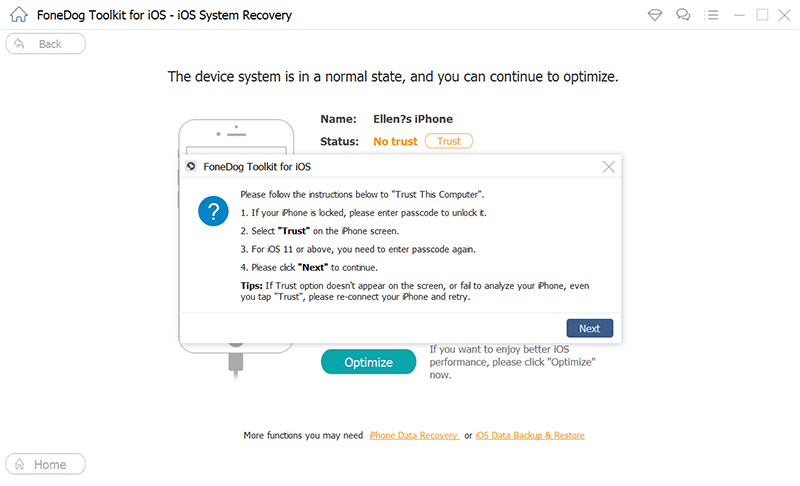

FoneDog iOS System Recoveryを使用した後、先に進んで問題が解決したかどうかを確認できます。
最近自問しているのなら、 モバイルデータ通信がオフになり続けるのはなぜですか? これは、デバイスでソフトウェア関連の問題が発生しているためです。 上記の8つの方法のいずれかに従うことで、これを簡単に修正および修正できます。
ただし、この問題を迅速に処理したい場合は、 FoneDog iOSシステム復旧。 このソフトウェアは、iOSを修復し、重要なデータを失うことなくiPhoneを通常の状態に戻します。 最近、この細胞の問題を経験しましたか? あなたはそれを管理するために何をしましたか?
人々はまた読むiPhoneでブラックスクリーンオブデスを簡単に修正:2024決定版ガイド2024年にiPhoneアクティベーションエラーを簡単に修正する方法
コメント
コメント
人気記事
/
面白いDULL
/
SIMPLE難しい
ありがとうございました! ここにあなたの選択があります:
Excellent
評価: 4.8 / 5 (に基づく 82 評価数)